Cách sao lưu SMS iPhone vào máy tính của bạn
Không giống như các email được lưu trữ trên đám mây, SMS được lưu trên điện thoại của bạn và nếu có bất cứ điều gì xảy ra với điện thoại của bạn, bạn sẽ không bao giờ thấy SMS quý giá của mình nữa. Vì iOS là một hệ thống khép kín như vậy, bạn sẽ không thể tìm thấy một ứng dụng có thể sao lưu và khôi phục các tin nhắn SMS đã xóa cho bạn.
Hôm nay, chúng tôi sẽ chỉ cho bạn cách sao lưu an toàn dữ liệu iPhone của bạn và sau đó tìm tệp đặc biệt nơi lưu giữ tất cả dữ liệu SMS của iPhone. Với tệp này, bạn có thể giữ một bản sao ở nơi an toàn hơn hoặc xem tin nhắn SMS trong tập tin thông qua một trang web.
Sao lưu iPhone đúng cách với iTunes
Như bạn có thể biết, bạn có thể sao lưu iPhone bằng iCloud. Tuy nhiên, làm như vậy sẽ không lưu tệp bạn cần giải nén, trên máy tính của bạn.
Bước đầu tiên là đảm bảo rằng iPhone của bạn được sao lưu thành 'Máy tính này'. Nếu trước đây, nó đã được sao lưu vào iCloud, hãy thay đổi tùy chọn thành 'Máy tính này' và nhấn nút Sao lưu ngay nút.

Sau khi sao lưu xong, chúng tôi sẽ chỉ cho bạn cách tìm kiếm tệp dữ liệu SMS của iPhone.
Định vị tệp sao lưu SMS của iPhone
Sau khi sao lưu được lưu trữ trên máy tính của bạn. Bạn sẽ phải tìm tập tin có tên 3d0d7e5fb2ce288813306e4d4636395e047a3d28. Tệp phải được đặt trong các đường dẫn sau, dựa trên phiên bản của hệ điều hành.
Windows XP trở xuống
Các tập tin nên ở: Ổ cứng hệ điều hành> Tài liệu và Cài đặt> [tên người dùng của bạn]> Dữ liệu ứng dụng> Máy tính Apple> MobileSync> Sao lưu.
Windows 7 hoặc 8
Các tập tin nên ở: Ổ cứng hệ điều hành> Người dùng> [tên người dùng của bạn]> AppData> Chuyển vùng> Máy tính Apple> MobileSync> Sao lưu.
Mac OS X
Các tập tin nên ở: Người dùng> Thư viện> Hỗ trợ ứng dụng> MobileSync> Sao lưu.
Bên trong này Thư mục sao lưu, bạn sẽ có một hoặc nhiều thư mục được đặt tên với số và chữ cái ngẫu nhiên. Chọn thư mục được sửa đổi gần đây nhất.
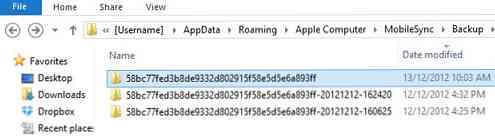
Trong thư mục đó, bạn sẽ có thể tìm thấy 3d0d7e5fb2ce288813306e4d4636395e047a3d28 nơi bạn có thể sao chép ra và lưu trữ ở nơi khác để giữ an toàn.
Xem tập tin sao lưu SMS
Với tệp SMS này, bạn có thể truy cập trang web này nơi bạn có thể tải tệp của mình lên và chọn xuất nó sang Microsoft Office Excel, HTML hoặc PDF. Khi tệp đã được tải lên và xuất, bạn sẽ có thể xem tất cả các tin nhắn SMS bạn đã gửi.
Các tin nhắn SMS sẽ xuất hiện dưới dạng một danh sách với số liên lạc và tin nhắn đã gửi hoặc nhận. Danh sách được sắp xếp theo thứ tự giảm dần theo ngày và thời gian của tin nhắn.

Phần kết luận
Vì vậy, bất kể điều gì xảy ra với iPhone của bạn, bạn sẽ lưu trữ những tin nhắn quý giá của mình ở nơi an toàn. Tuy nhiên, ghi đè một bản sao lưu mới hơn bằng tệp dữ liệu SMS cũ hơn sẽ dẫn đến một tệp sao lưu bị hỏng, trong đó iTunes sẽ không cho phép bạn khôi phục từ bản sao lưu.




